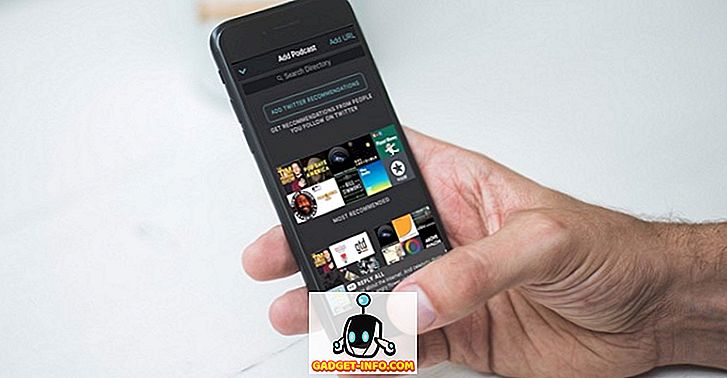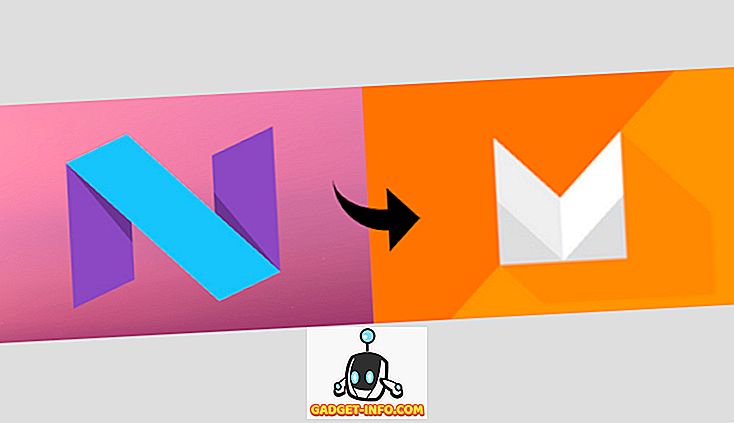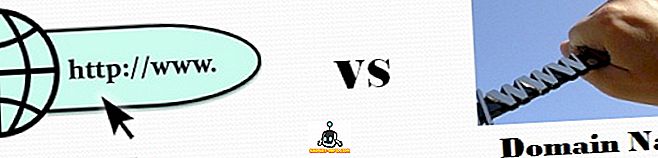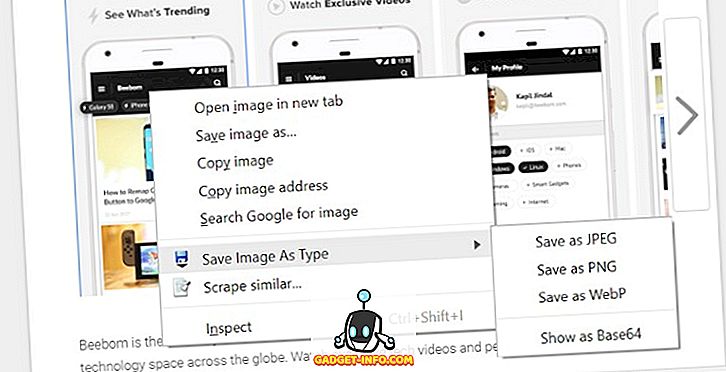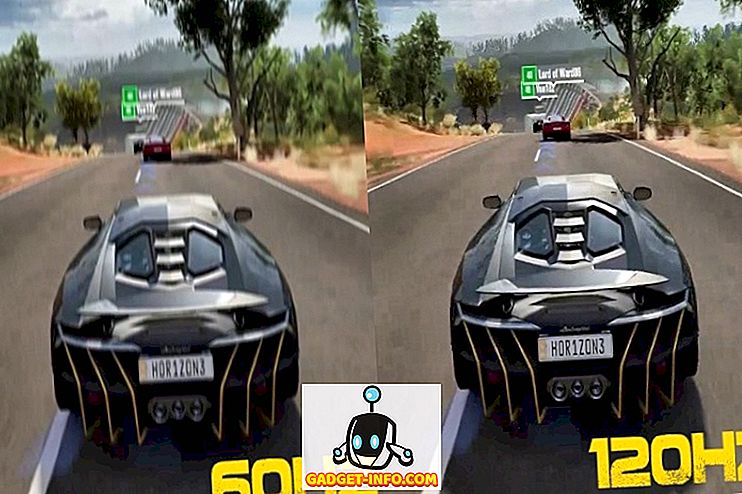Internet on meile õnnistus, saame juurdepääsu peaaegu igale teabele. Kuid see võib ka veidi kontrolli alla saada, kui see võim teie lapse käes on antud. Nad ei tea, kuidas internetis olla ohutud, seega on teie ülesanne veenduda, et need on ohutud.
Nüüd ei ole nende internetiühenduse katkestamine tegelikult vastus, sul on sulle nii palju õppimisvõimalusi. Niisiis, parim, mida saate teha, on veenduda, et nad on eemal sobimatutest veebisaitidest, blokeerides neile juurdepääsu.
Ükskõik, millised on teie kavatsused, oleme siin selleks, et näidata teile, kuidas blokeerida juurdepääsu Chrome'i veebilehtedele, kasutades erinevaid tööriistu.
1. Blokeeri Chrome'i veebisaidid käsitsi
Chrome ei sisalda tegelikult sisseehitatud võimalust veebisaitide blokeerimiseks. Kuigi meil on tööd, mis lubab teil veebisaite blokeerida, kuid see nõuab mõningaid seadistusi ja töötab ainult mõne teie nägemuse all (nt teie lapsed).
Kroomil on võimalik luua eraldi juhendaja konto kõigile, keda soovite jälgida. Kõik selle konto tegevused on teie jaoks kergesti nähtavad ja saate määrata ka, millist veebisaiti saab kontrollitud konto külastada ja mis tuleks blokeerida.
Järelevalve konto loomiseks klõpsa akna ülemises vasakus nurgas põhimenüüs ja vali „Seaded“. Klõpsake seadetes pealkirja “Inimesed” all „Lisa inimene”.


Nüüd peate andma pildi uuele kontole, mida lisate, ja andke sellele nimi, et teha kindlaks, kes see on. Pärast seda veenduge, et valik „ Kontrollige ja vaadake veebisaite, mida see inimene külastab ”, ja klõpsake „Lisa“.

Konto luuakse, saate hallata ja kontrollida kontot teie jälgitava kasutaja juhtpaneeli kaudu. Logige oma Google'i kontoga sisse oma armatuurlauale ja näete siin kõiki jälgitavaid kasutajakontosid.

Veebisaitide blokeerimiseks klõpsake paneelil „ Load ” ( Haldamine) nuppu „ Manage ” ( Halda ). Siin on kaks võimalust, kas saate blokeerida kõik veebisaidid ja lubada määratud veebisaite või lubada kõik määratud veebisaidid ja plokid.

Kõigi veebisaitide lubamiseks ja väheste blokeerimiseks veenduge, et ülaltoodud rippmenüüst on valitud „ Kõik veebi ”. Nüüd alustage nende veebisaitide URL-ide lisamist, mida soovite blokeerida, ja veenduge, et „ Käitumine “ on „ Blokeeri kogu domeen ”, et blokeerida kõik sellega seotud.


Kui soovite blokeerida kõik veebisaidid ja lubada mõnda neist, siis veenduge, et rippmenüü valikuks on „ Ainult heakskiidetud saidid ”. Lisage kõigi veebisaitide URL-id, mida soovite allpool lubada, ja seejärel klõpsake rakendamiseks „OK“.

Samuti saate lubada turvalise otsingu blokeerida kogu täiskasvanute sisu automaatselt ilma veebisaitide täpsustamiseta (kui see oli teie kavatsus). Klõpsake lihtsalt paneelil „ Permissions ” all „ Lock SafeSearch ” ja turvaline otsing on lubatud.

2. Blokeeri Chrome'i veebisaidid spetsiaalse Chrome'i laienduse abil
Ülaltoodud meetod ei hõlma kolmandaid osapooli, kuid seda on üsna raske seadistada ja hooldada. Õnneks on palju kolmanda osapoole laiendusi, mis lisavad veebilehe blokeerimisfunktsiooni kroomile ja pakuvad ka mõningaid lisafunktsioone.
Selleks oleme loonud selle veebisaidi blokeerimise laienduste loendi. Nad kõik on seal ainulaadsed ja suudavad rahuldada erinevate inimeste vajadusi.
SiteBlock

See laiendus sobib kõige paremini inimestele, kes ei ole huvitatud väljamõeldud omadustest ja tahavad lihtsalt soovitud veebisaidid blokeerida. See laseb sulle ainult veebisaitide musta nimekirja panna ja määrata aja, millal need blokeerida. Näiteks saate mustade nimekirjade koostamise ajal sotsiaalsete võrgustike saite, näiteks Facebooki, YouTube'i, Twitteri ja valgete loendite saite, nagu Google, Wikipedia jne.
Saate blokeerida kõik veebisaidid ja lubada vähe või lubada kõiki veebisaite ja blokeerida mõned.
Lapsehoidja Google Chrome'i jaoks

Google Chrome'i lapsehoidja on funktsioonirikas laiendus, kuid pole liidese puhul atraktiivne. Kuid selle pakutavad omadused on selle kompenseerimiseks enam kui piisavad. See võimaldab teil mustade veebisaitide nimekirja vastavalt ajale ja päevadele. Saate määrata saidi või erinevate nädalapäevade blokeerimiseks päeva erinevad tunnid.
Samuti saate blokeerida kõik veebisaidid ja valgesse nimekirja vaid nende lubamiseks. Saate statistika blokeeritud ja valgete nimekirjadega veebisaidi kohta vastavalt ajakavale. See on mugav, kui soovite blokeerida täiskasvanutele mõeldud sisu.
Veebisaidi blokeerija (beeta)

Veebisaidi blokeerija pakub sarnast funktsiooni Nanny jaoks Google Chrome'ile, kuid teeb selle veidi atraktiivseks. Saate musta nimekirja ja valgete nimekirjade veebisaite vastavalt ajale ja päevadele. Saate hallata ka seda, millist sõnumit kuvatakse, kui keegi üritab blokeeritud veebilehte juurde pääseda.
Samuti saate lisada paroolikaitse, et veenduda, et kõik teie muudatused on ohutud ja keegi ei saa nendega kohaneda.
Blokeeri sait

Blokeeritud sait on eespool nimetatud laienditega võrreldes veidi edasijõudnud laiendus. Blokeeritud saidi puhul saate blokeerida veebisaidid ja ka URL-is olevad sõnad. See võib olla üsna mugav, et keegi ei otsiks kindlat sõna.
Lisaks saate veebisaite blokeerida vastavalt päevale ja ajale ning isegi inkognito režiimis. Näiteks saate lubada Facebookil öösel avada, kui te ei tööta, ja saate selle päeva jooksul blokeerida, et vältida viivitusi. Samuti saate desinstallimisel lisada paroolikaitse, et tagada, et keegi ei laienda laiendit.
Lihtne blokeerija

See laiendus ei ole loodud selleks, et aidata teie lastele teatud veebisaite blokeerida, vaid see on loodud selleks, et aidata teil keskenduda oma tööle. Kuigi see pakub põhilist veebisaidi blokeerimise funktsiooni vastavalt kellaajale ja päevale, kuid see on endiselt keskendunud sinu väljaviimisele, et saaksite keskenduda oma tööle. Töötamise ajal saate vältida selliseid saite nagu Twitter, Skype, Facebook, Buzzfeed, Reddit, Quora jne.
See võib takistada teil teatud aja jooksul laiendit keelata. See sunnib teid keskenduma oma tööle, et blokeeritud veebisaidile juurdepääsuks ei oleks lihtne.
Isiklik blokeerimisloend (Google)

Isiklik blokeerimisnimekiri ei paku paljusid funktsioone, kuid see sobib ideaalselt inimestele, kes tahavad lihtsalt veebisaite blokeerida, ilma et saaksid numbrite ja perioodide lisamise vaeva. Veebisaidi blokeerimiseks peate otsima seda Google'is ja näete uut nuppu „Blokeeri (otsitud veebisaidi nimi)”. Klõpsake seda ja veebisait lisatakse plokkide loendisse.
Chrome'i mis tahes veebisaidi blokeerimiseks saate kasutada mis tahes meetodit, mis sobib teie vajadustele. Kui teil on küsimusi, andke meile oma kommentaarides teada.